Outlook.comグループとファイルを共有するには、グループに送信するメッセージに添付します。
Outlook.com グループとファイルを共有する
グループとファイルを共有するには、グループに送信されたメッセージに添付します。
-
メッセージを作成するときは、[To] 行にグループの名前 を 入力します。
または、ナビゲーション ウィンドウでグループを選択し、メッセージ 一覧の上にある [ メールの送信 ] を選択することもできます。
-
作成ウィンドウの下部にある [

-
メッセージを入力して、[送信] を選びます。
Outlook.comアカウントを持たないメンバーとグループ ファイルを共有するには、そのユーザーにメッセージを作成し、グループ ファイルに保存されているファイルを添付します。
ファイルの添付の詳細については、「 Outlook.com でファイルを添付する」を参照してください。
グループ ファイル Outlook.com表示する
グループ ファイルでは、グループと共有されているすべての添付ファイルを表示できます。
-
左側のウィンドウで、[グループ] の下にあるグループを選択します。
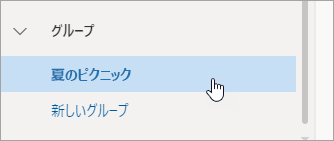
-
メッセージの一覧の上にある [グループ ファイルに移動]
![[グループ ファイル] アイコンに移動します](https://support.content.office.net/ja-jp/media/ccd6ea82-2ce9-4e93-a4fe-80d5595dffc0.png)
![[グループ ファイルに移動] ボタンのスクリーンショット](https://support.content.office.net/ja-jp/media/77482f2a-4267-4ef2-8b3e-a3c64c933625.png)
さらにサポートが必要な場合
|
|
Outlook.com でサポートを受けるには、 ここ をクリックするか、メニュー バーの [ヘルプ] を選択してクエリを入力します。 セルフヘルプで問題が解決しない場合は、[さらにヘルプが必要ですか?] まで下にスクロールし、[はい] を選択します。 Outlook.com でお問い合わせいただくには、サインインする必要があります。 サインインできない場合は、こちらをクリックしてください。 |
|
|
|
Microsoft アカウントやサブスクリプションに関するヘルプについては、「アカウントおよび課金に関するヘルプ」 を参照してください。 |
|
|
|
その他の Microsoft 製品とサービスのヘルプとトラブルシューティングを行うには、 こちらに問題を入力してください。 |
|
|
|
Outlook.com コミュニティで、質問を投稿し、ディスカッションをフォローし、知識を共有しましょう。 |











